想象一下,眨眼间你就失去了所有珍贵的照片、视频和联系人。这是一场没有人愿意经历的噩梦场景。但通过正确的备份策略,您可以放心,您的数据是安全无害的。在本文中,我们将为三星用户探索 8 个三星备份软件选项,以便您可以选择最适合您需求的一款。
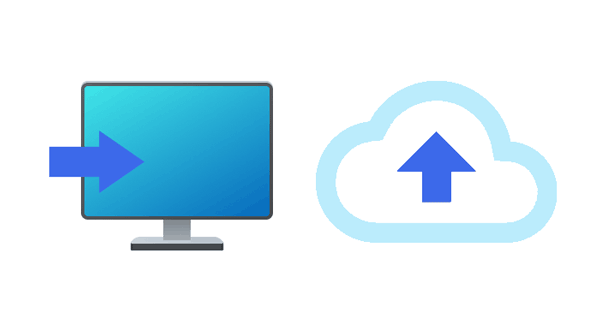
如果您希望将数据备份到本地计算机,这里有 4 个值得信赖的备份软件选项。
虽然三星智能交换机以其数据迁移功能而闻名,但重要的是要记住它还支持数据备份和恢复。您可以使用它轻松地将三星数据备份到计算机上。

+ 允许用户将数据备份到计算机上。
+ 支持 Windows 和 Mac 电脑。
+ 支持多种文件类型,包括联系人、照片、音乐、视频、消息、笔记、日历事件,甚至一些设备设置。
- 仅备份 Samsung Galaxy 设备,而不是所有 Android 设备。
- 一些旧的三星型号不兼容。
- 提供 USB 连接仅用于在计算机上进行备份和恢复。
三星备份和恢复是适用于三星和其他 Android 手机和平板电脑的最专业的备份和恢复程序之一。您可以将多种数据类型从三星备份到 PC,并一键将其从 PC 恢复到三星。简而言之,它是三星高效的备份和恢复管理器。
+ 一键将三星手机备份到计算机。
+ 一键将备份数据从 Windows 或 Mac 计算机恢复到三星。
+ 适用于照片、音乐、视频、联系人、通话记录、消息、应用程序和文档。
+ 允许您使用 USB 和 Wi-Fi 连接来连接三星手机和 PC 。
+ 使您能够在备份和恢复之前在界面上自由选择三星数据类型。
+ 支持大多数Android设备,包括三星Galaxy S25/S24/S23/S22/S21/S20/S10/S9/S8/S7等。
- Wi-Fi 连接不如 USB 连接稳定。
- 不是免费的三星备份程序,您可以免费使用有限的功能。
下载三星备份和恢复软件。
步骤 1:在您的计算机上安装此备份程序后,请使用 USB 将您的三星移动设备或 Android 设备连接到它。或者将您的设备连接到同一 Wi-Fi 网络。
步骤 2:在您的三星手机/平板电脑上启用 USB 调试,然后单击“备份”。

步骤 3:选择要备份的数据类型,然后选择保存文件的位置。然后单击底部的“备份”开始该过程。备份软件会将您的三星数据传输到您的计算机,而不会丢失数据。

如果您想将特定的三星文件备份到计算机上怎么办?如果是这样,您将需要一个备份应用程序,使您能够在界面上预览和选择文件。如果是这样,您可以使用Samsung Messages Backup ,这是一种灵活实用的数据传输和管理工具。
+ 有选择地将文件从 Samsung Galaxy 设备备份到计算机。
+ 使您能够在桌面上预览文件的缩略图。
+ 传输联系人、消息、通话记录、音乐、视频、照片、应用程序等。
+ 实现直接媒体文件组织和管理,例如创建相册/播放列表、删除无用的照片/视频/音乐/文档等。
+ USB 连接确保快速稳定的数据传输。
+ 支持Android 6.0及更高版本,包括最新的Android 15。
- 免费试用版对可传输或备份的文件数量有限制。
- 此工具仅适用于 Android 用户。
下载三星消息备份。
步骤 1:在您的 PC 或 Mac 上安装此三星备份软件,然后启动它。
步骤 2:通过 USB 将您的三星设备连接到计算机。您还可以通过单击“通过 Wi-Fi 连接”图标来使用无线连接。连接后,您可以在界面上查看三星设备的信息。

步骤 3:现在,选择您计划备份的数据类型并在界面上预览特定文件。然后选择您的目标数据,并单击“导出”将其保存到您的计算机上进行备份。

作为流行的 Android 管理工具,AirDroid 允许您从桌面或互联网上的其他设备控制和管理您的 Android 设备。此外,它支持 Android 数据备份,因此您可以立即将三星数据传输到计算机。
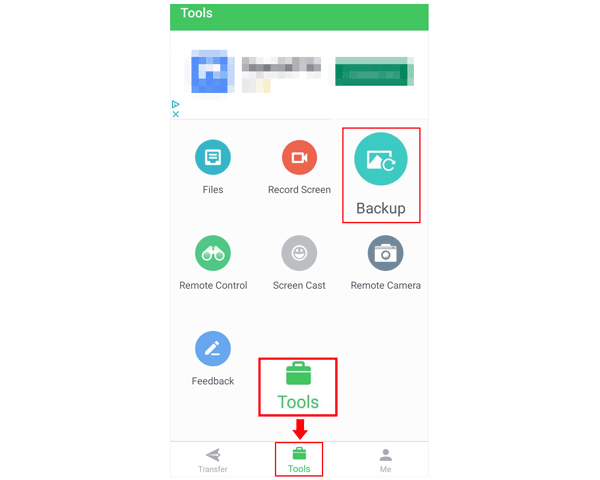
+ 一次性将您的三星数据备份到您的电脑。
+ 允许您选择要在三星设备上备份的文件夹。
+ 支持无线备份。
- 免费版本对某些功能有限制,例如数据量。
- 无线备份需要稳定的互联网连接。
- 一些用户报告同步或备份文件有延迟,特别是当他们有大文件或使用互联网连接速度较慢的旧设备时。
如果您希望将三星数据备份到云存储空间,您可以在这部分选择一个备份应用程序。所有这些都可以帮助您完成三星设备的云备份。
三星云是一项云存储服务,允许用户备份三星设备中的数据,例如联系人、消息、文档和其他重要文件。它是一项集成服务,旨在帮助三星用户轻松、安全地管理数据。
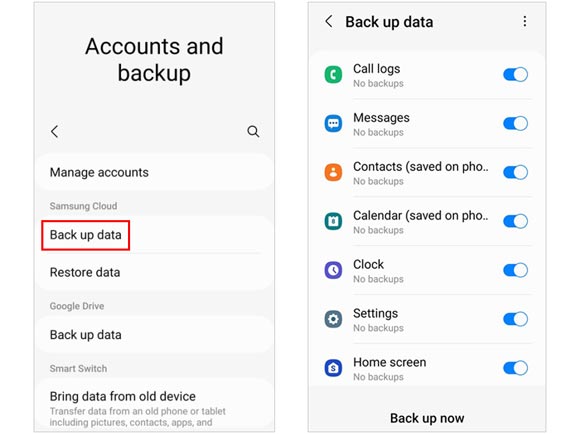
+ 只要您在设置中设置三星设备,就支持自动备份。
+ 可以轻松恢复当前或新 Galaxy 设备上的数据。
+ 您可以安全地备份安全文件夹中的数据。
- 仅提供 5 GB 的免费存储空间。如果您需要更多空间,则必须订阅付费计划。
- 三星云专门针对三星设备进行了优化。
OneDrive是微软的一项云存储服务,允许用户在线存储文件,从而实现跨设备的轻松访问和共享。在备份方面,OneDrive 可以作为可靠的解决方案,特别是对于个人或小型企业用途。
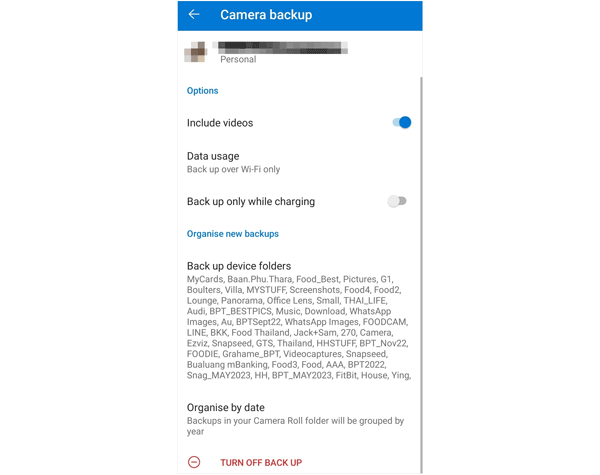
+ 三星 Galaxy 设备已集成 OneDrive 以备份照片和视频。
+ 自动同步和备份三星设备中的文件。
+ 保留文件的版本历史记录,这意味着如果出现问题,您可以恢复到文件的先前版本。
+ 允许您从任何可访问互联网的设备访问您的文件,无论是计算机、智能手机还是平板电脑。
- 提供有限的免费存储空间 (5 GB)。
- 仅支持相机备份。
- 有时,OneDrive 可能会遇到同步问题,即文件未按预期跨设备备份或更新。
Google Drive是一种方便且用户友好的个人文件备份解决方案,提供强大的安全功能且易于访问。只要您在 Samsung Galaxy 设备上安装 Google Drive,就可以轻松启用自动备份功能。您的照片、视频、文档、MP4 文件等都可以备份到您的 Google 帐户。

+ 将您的三星数据无线备份到您的 Google 帐户。
+ 允许您选择所需的文件并将其上传到您的帐户。
+ 使您能够在登录同一帐户时直接访问其他设备上上传的文件。
- 虽然有 15 GB 的免费存储空间可用,但该空间由所有 Google 服务(Gmail、Google Photos 等)共享。
- 本身不支持系统文件、应用程序或其他非用户创建的内容的备份。
Dropbox 是一款适用于三星和其他移动设备的可靠云备份应用程序。它还支持自动备份选定的文件和文件夹。
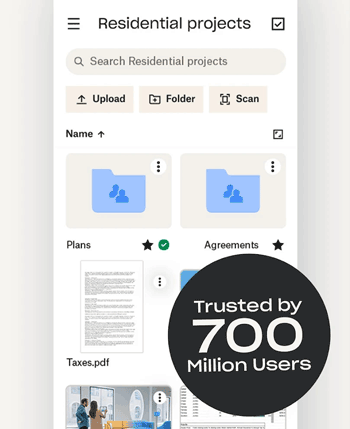
+ 允许您在三星设备上设置自动备份。
+ 使您能够轻松管理备份文件。
+ 备份外部硬盘驱动器的能力增加了额外的数据安全层。
- 提供有限的免费存储空间,较大的存储计划可能会很昂贵。
- 依赖稳定的互联网连接。
Q1:我可以备份三星手机上的应用程序和设置吗?
是的,使用 Smart Switch 或 Samsung Cloud,您可以备份应用程序和设置,包括 Wi-Fi 密码、壁纸和其他首选项。此外,三星备份和恢复以及三星消息备份可以备份您安装的应用程序。
问题 2:如何从三星备份恢复数据?
这取决于您的备份应用程序。如果您使用三星备份和恢复,您可以将手机或平板电脑连接到计算机,然后启动该软件。然后选择“恢复”选项来选择您的备份文件和数据类型。接下来,单击“恢复”图标将数据恢复到连接的设备。恢复的数据不会替换您现有的文件。
无论您想要将三星设备备份到计算机还是云端,都有多种选项可以满足不同的需求和偏好。一键备份工具 -三星备份和恢复- 是其中最有效的备份应用程序。有了它,您就没有任何文件大小限制或云存储空间限制。您可以自由地将三星数据备份到 PC 或 Mac。
相关文章
HTC 备份和恢复:以 4 种可靠的方式备份和恢复 HTC 数据
版权所有 © samsung-messages-backup.com 保留所有权利。